Time Machine
Backup Tipps

Um ein unnötiges Anwachsen deines Time Machine Backups zu vermeiden, solltet du unwichtige Ordner und Dateien von der Sicherung ausschließen. Aber auch die zeitliche Planung kann dir dabei helfen.
Time Machine - zeitliche Planung
Eine Option zur zeitlichen Planung der Backups bietet Time Machine leider nicht von Hause aus. Es ist allerdings möglich mit einem kleinen Programm hier nachzuhelfen.
 Der Time Machine Editor (Download) ist ein Programm, mit dem man das stündliche Time Machine Backup individuell anpassen kann.
Der Time Machine Editor (Download) ist ein Programm, mit dem man das stündliche Time Machine Backup individuell anpassen kann.
Lade dir das Programm herunter, verschiebe es in deinen Programmeordner und starte es.
Nun kannst du nach Belieben Backupzyklen definieren. Zum Beispiel, jeden Tag um 6:00 Uhr. Ist der Mac zu diesem Zeitpunkt nicht an, wird das Backup zum nächstmöglichen Zeitpunkt nachgeholt.
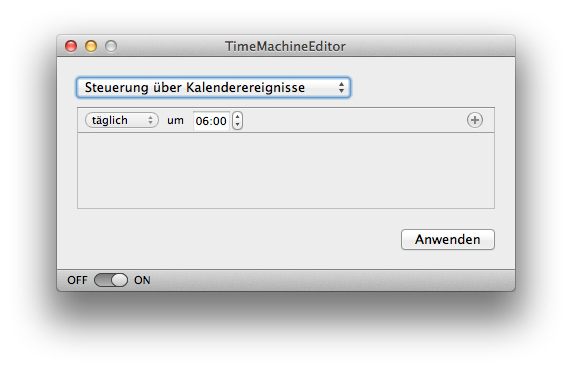
Hinweis Wenn du den Time Machine Editor einsetzt, muss in den Systemeinstellungen unter "Time Machine" der Aus-Ein-Schalter auf "Aus" stehen, da das Backup vom Time Machine Editor gesteuert wird.

Time Machine - selektive Datensicherung
Die selektive Datensicherung bzw. das Ausschließen von Dateien und Ordnern von der Datensicherung geht mit ein paar Klicks in den Time Machine Einstellungen.
Öffne zunächst die "Systemeinstellungen" und navigiere zu "Time Machine". Über den Button "Optionen" lassen sich nun Objekte von der Sicherung ausnehmen.
An dieser Stelle solltest du dir Gedanken machen, was du nicht im Backup benötigst. Ihr solltet beachten, dass die Anforderungen zu individuell sind, als dass man eine allgemein gültige Empfehlung geben könnte.
Trotzdessen folgen hier einige Vorschläge, immer unter der Voraussetzung, dass es sich nicht um sensible Daten handelt.
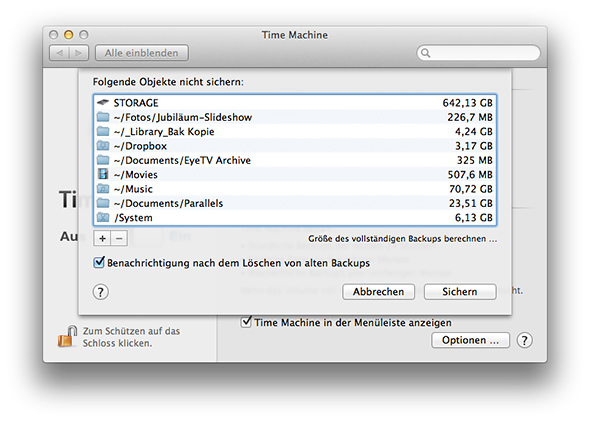
-
Deinen Dropbox-Ordner findest du auch in der Cloud, er muss daher nicht zwangsläufig mit ins Backup.
-
Wenn du EyeTV nutzt, kannst du das "EyeTV Archive", welches Videoaufnahmen enthält, von der Sicherung ausnehmen.
-
Auch von Parallels Desktop erstellte Images zur Betriebssystemvirtualisierung müssen nicht zwangsweise gesichert werden.
-
Wenn du deinen Mac neu aufsetzt, hast du bei der Installation die Wahl, ob du es aus einem Time Machine Backup wiederherstellen willst oder ob du OS X von einem USB-Stick oder der Recovery Disk installieren und später das Backup einspielen möchtest. Solltest du zweiteres präferieren, so kannst du ebenfalls den "System"-Ordner von OS X von der Sicherung ausschließen, dies spart noch ein Mal 6 GB. - Bitte nur, wenn du weißt, was du tust.
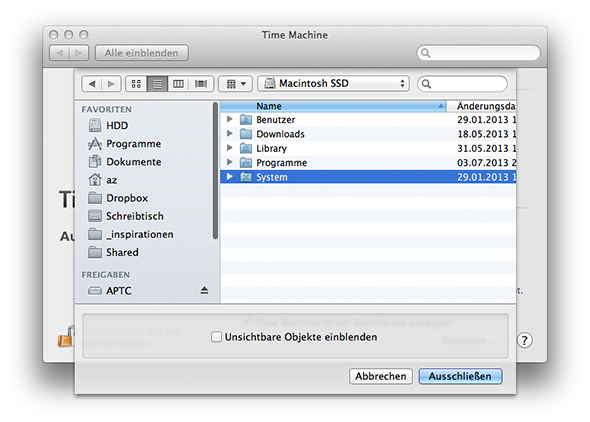
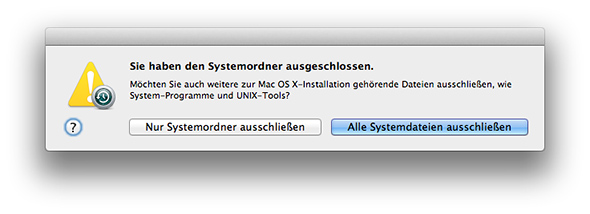

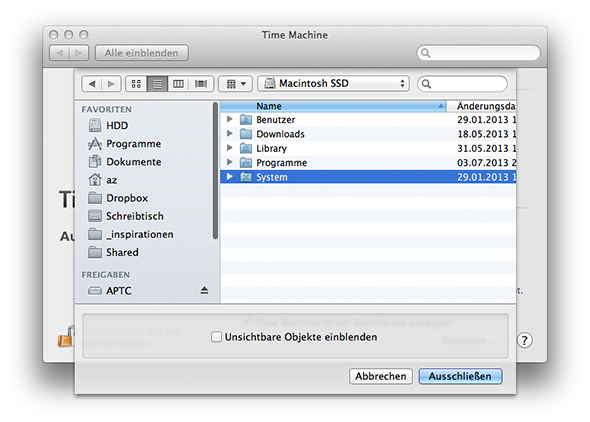
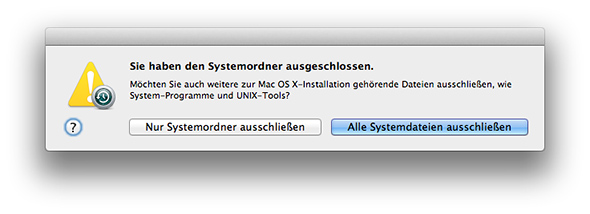
 Sichere dir jetzt dein kostenloses Exemplar unserer Shortcut-Übersicht für macOS als PDF!
Sichere dir jetzt dein kostenloses Exemplar unserer Shortcut-Übersicht für macOS als PDF!